小编详解win10直接硬盘安装方法
分类:win10教程 发布时间:2019-04-29 10:20:00
给电脑装系统的方法有很多种,常见的有u盘装系统,虚拟光驱装系统,nt6装系统等,很多朋友不知道硬盘装系统的方法,今天小编就以装win10系统为例来说说win10硬盘装系统的方法。
很多朋友觉得u盘装win10系统,虚拟光驱装win10系统等装系统的方法都很复杂,那么能不能硬盘装win10系统呢?硬盘当然可以装win10系统了,而且操作方法也很简单,下面就来看看具体步骤吧!
win10直接硬盘安装方法
1.首先下载ghost win10系统镜像。
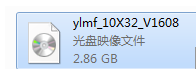
硬盘装系统系统软件图解1
2.使用压缩软件将下载好的系统镜像解压,注意不要解压到c盘,其他任意盘符都可以,只要不是c盘就行。
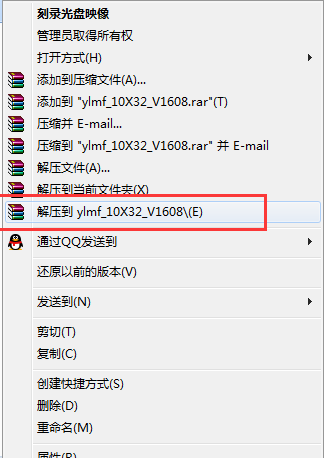
win10直接硬盘安装方法系统软件图解2
3.打开解压好的文件夹,双击“硬盘安装”程序打开。
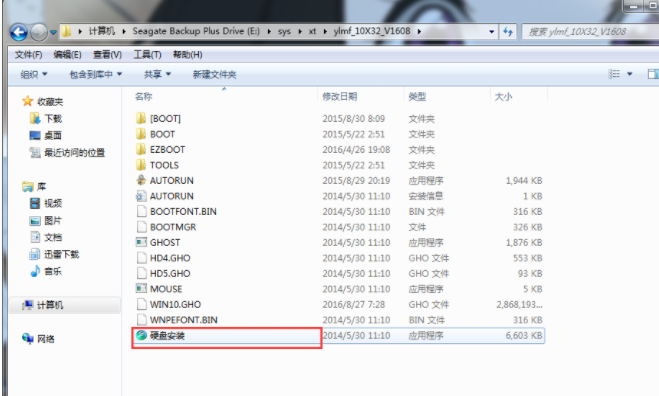
装win10系统软件图解3
4.在打开的界面中,选择还原系统,在影响文件路径中,然后会自动识别,默认即可,然后选择c盘,点击确定,进入下一步。
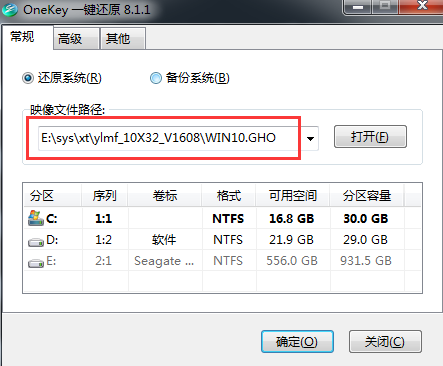
win10直接硬盘安装方法系统软件图解4
5.在弹出的提示框中点击“是”,电脑自动重启进入ghost过程。
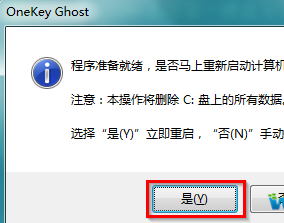
硬盘装系统系统软件图解5
6.重启后,电脑进入ghost过程,耐心等待ghost完成。
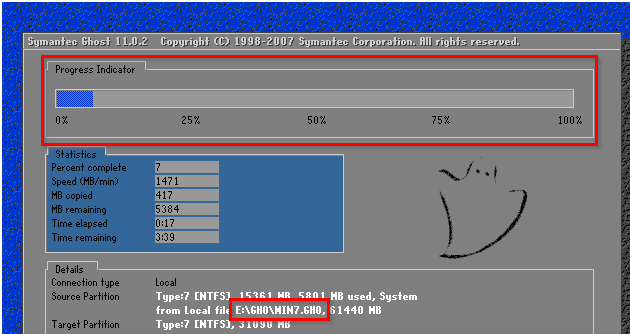
装win10系统软件图解6
7.ghost完毕后电脑自动重启,进入win10系统安装过程,期间无需任何操作,耐心等待完成即可。

win10直接硬盘安装方法系统软件图解7
8.一段时间的等待后硬盘安装win10结束,进入win10系统桌面。
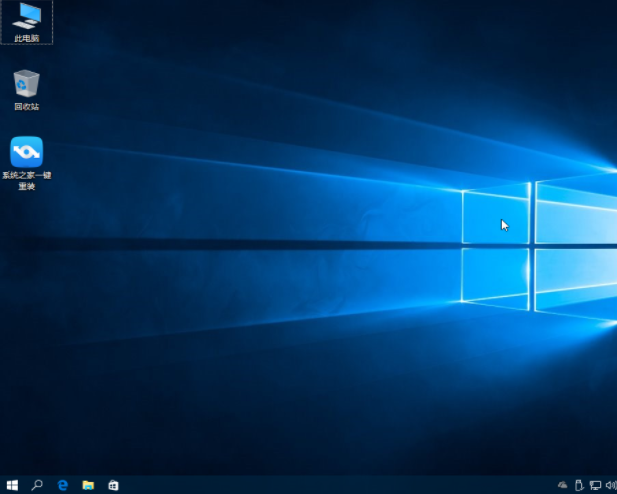
win10直接硬盘安装方法系统软件图解7
9.小白如果觉得上面的方法很麻烦,可以通过一键安装Win10系统的方法哦。详细教程:https://www.163987.com/win10/40378.html
以上就是关于详解win10直接硬盘安装方法。






 立即下载
立即下载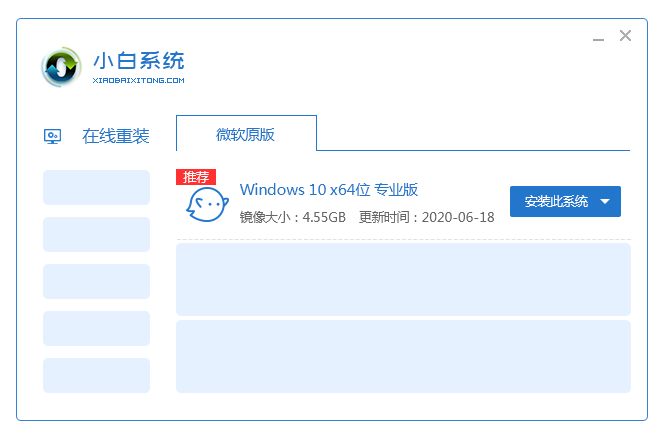








 魔法猪一健重装系统win10
魔法猪一健重装系统win10
 装机吧重装系统win10
装机吧重装系统win10
 系统之家一键重装
系统之家一键重装
 小白重装win10
小白重装win10
 杜特门窗管家 v1.2.31 官方版 - 专业的门窗管理工具,提升您的家居安全
杜特门窗管家 v1.2.31 官方版 - 专业的门窗管理工具,提升您的家居安全 免费下载DreamPlan(房屋设计软件) v6.80,打造梦想家园
免费下载DreamPlan(房屋设计软件) v6.80,打造梦想家园 全新升级!门窗天使 v2021官方版,保护您的家居安全
全新升级!门窗天使 v2021官方版,保护您的家居安全 创想3D家居设计 v2.0.0全新升级版,打造您的梦想家居
创想3D家居设计 v2.0.0全新升级版,打造您的梦想家居 全新升级!三维家3D云设计软件v2.2.0,打造您的梦想家园!
全新升级!三维家3D云设计软件v2.2.0,打造您的梦想家园! 全新升级!Sweet Home 3D官方版v7.0.2,打造梦想家园的室内装潢设计软件
全新升级!Sweet Home 3D官方版v7.0.2,打造梦想家园的室内装潢设计软件 优化后的标题
优化后的标题 最新版躺平设
最新版躺平设 每平每屋设计
每平每屋设计 [pCon planne
[pCon planne Ehome室内设
Ehome室内设 家居设计软件
家居设计软件 微信公众号
微信公众号

 抖音号
抖音号

 联系我们
联系我们
 常见问题
常见问题



